関連リストへのエントリ追加

概要
関連リストは、親データに紐付くデータです。例えば、リードにはメモ、タスク、処理、通話が紐付いています。これらの紐付けられたデータが関連リストと呼ばれます。
フォームの入力内容をZoho CRMのタブに送信する際、各入力内容に関連するデータを関連リストにも送信できます。例えば、イベントをリードの関連リストに追加することが可能です。また、 特定の処理をトリガー することもでき、新規エントリーが関連リストに送信されるたびにZoho CRMで処理が実行されます。
Zoho CRMタブの関連リストにエントリーを追加する方法は2つあります。
-
新規データ をZoho FormsからZoho CRMタブに送信する際、同じフォームを使ってその新規データに紐付くエントリーも関連リストに送信できます。
-
既存データ がZoho CRMにある場合、Zoho FormsからZoho CRM項目を利用して、その既存データに紐付くエントリーをZoho CRMの関連リストに送信できます。
設定
新規データをZoho CRMに送信しながら関連リストにエントリーを追加する
この操作を行うには、
-
「 Integrations 」タブに移動し、「 Zoho CRM」をクリックします。
-
Integration 設定 設定 で新規データを追加するには 「 連携する」をクリックします。
-
「 関連リスト 」タブでは、連携設定時に新規データ追加のため選択されたタブが一覧表示されます。必要な 関連リスト および Layout を選択し、関連付け済みデータを送信する先を指定します。
-
すべての必須Zoho CRM項目を、対応するZoho Forms項目にマッピングします。
-
その他の項目をマッピングするには、「 + 追加する項目」をクリックします。
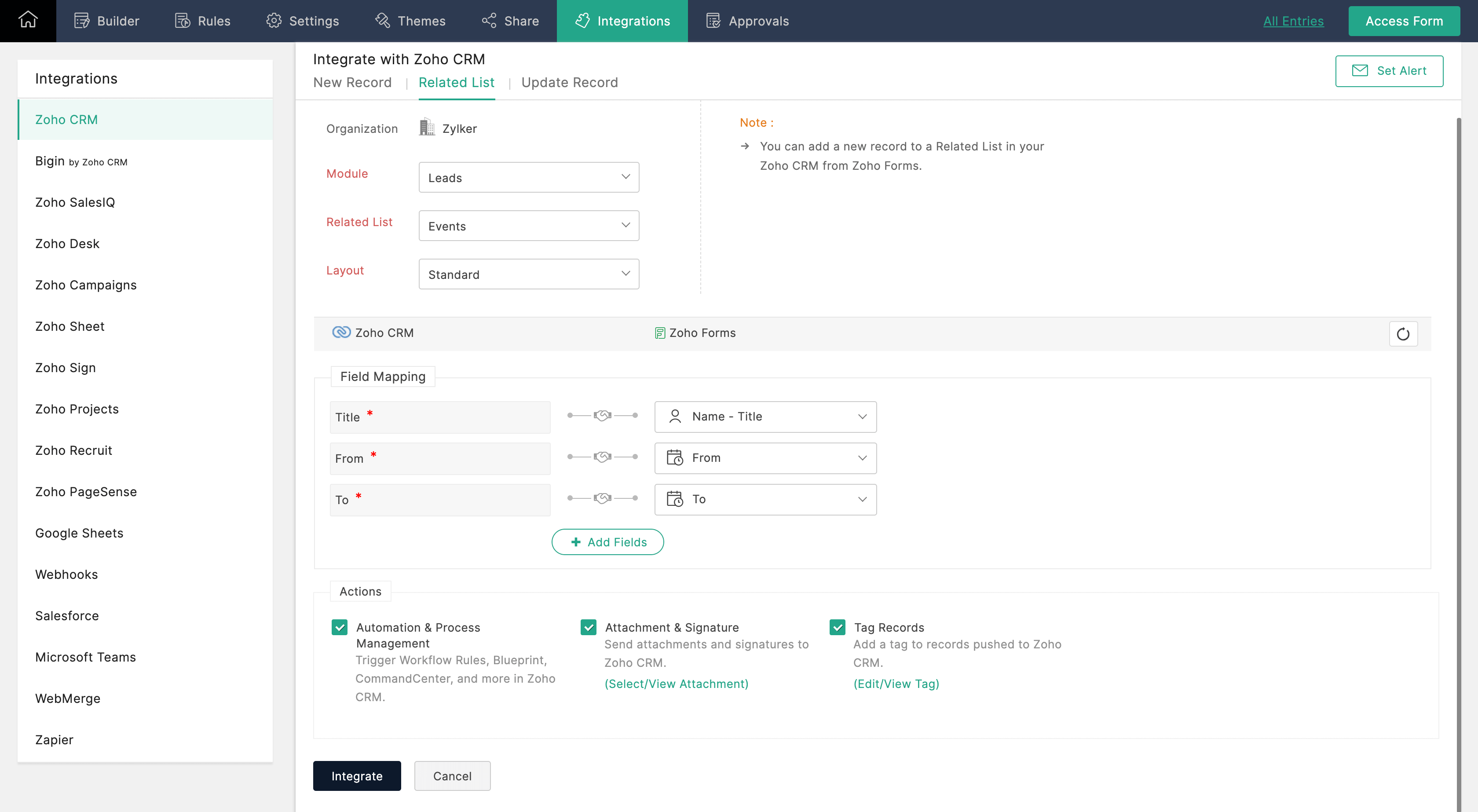
-
Zoho Formsにサブフォームがある場合、サブフォーム項目をZoho CRMの対応するサブフォーム項目にマッピングできます。
-
 メモ: Lookup Mapping セクションは、Zoho CRMでLookup項目を追加した場合のみ利用可能です。
メモ: Lookup Mapping セクションは、Zoho CRMでLookup項目を追加した場合のみ利用可能です。
-
処理 を選択し、エントリーが関連リストに追加されるたびにZoho CRMで実行されるようにし、 連携するをクリックします。
Zoho CRMの既存データに関連付けられた関連リストへエントリーを追加する
この操作を行うには、
-
フォームに Zoho CRM 項目 を追加・設定します。
-
Integrations タブに移動し、 Zoho CRM をクリックします。
-
関連リスト をクリックします。
-
Zoho CRM 項目の設定時に選択したタブが一覧表示されます。 必要な 関連リスト と Layout を選択し、関連付けられたデータを送信する先を指定します。
-
必須のZoho CRM 項目すべてを、対応するZoho Forms 項目にマッピングします。
-
その他の項目をマッピングするには、+ 追加する 項目 をクリックします。
-
エントリーが関連リストに送信されるたびにZoho CRMで実行する 処理 を選択できます。
-
連携する をクリックして設定を保存します。
Zoho CRM から事前入力フォームを配布する
-
フォームで、設定を行い、Zoho CRMの既存データに関連付けられた関連リストへエントリーを追加します。
-
Zoho CRMで設定 > マーケットプレイス > Zoho > Zoho Formsからデータの事前入力を有効にします。
-
事前設定済みフォームのリンクを、選択した連絡先宛てのメール作成時に直接挿入したり、Zoho CRM内のタブでメールテンプレートを設定する際にフォームのリンクを挿入したりできます。
-
Zoho CRMのタブから連絡先を選択し、事前入力済みフォームへのリンク付きで設定したメールを送信します。
関連リスト追加時にZoho CRMで処理をトリガー

- 署名
- ファイルアップロード/画像アップロード項目の添付ファイル
- マージされたドキュメント(メール通知で送信済みのドキュメントのみZoho CRMへ送信可能)
- フォーム送信のPDF
初期設定テンプレート、カスタムテンプレート、フォーム送信ワークフローで送信済みのPDF、および承認プロセスで送信済みのPDF を添付ファイルとしてZoho CRMへ送信できます。 -
「フォーム送信ワークフローで送信済みのPDF」を選択すると、フォーム送信後に回答者へ送信されるPDFテンプレート(例:お礼ページからダウンロードされたPDF、またはメール通知で送信されたPDF)が、Zoho CRMに添付ファイルとして送信されます。
-
「承認プロセスで送信済みのPDF」を選択すると、最終承認メールとともに回答者に送信されるPDFテンプレートが、Zoho CRMに添付ファイルとして送信されます。

Tag データ
Upsert データ
アップサートの仕組みは次の通りです:
- まず、Zoho CRM 内にメール rebecca@zylker。com が存在するか確認されます。存在する場合、マッピングされた項目がそのメールアドレスに関連付けられているデータに更新されます。
- メールアドレス rebecca@zylker。com がZoho CRMに存在しない場合は、会社名 Zylker が存在するか確認されます。存在する場合、マッピングされた項目がその組織名に関連付けられているデータに更新されます。
- いずれの項目値も存在しない場合は、マッピングされたすべての詳細を含む新規データがZoho CRMに作成されます。
- Zoho Forms からの空の項目値で Zoho CRM の既存の値を上書きするか、空の値を除外してアップサートするかも選択可能です。
- 完了 をクリックし、各種設定を保存します。
連携失敗時の注意を設定
-
画面右上の「Set 注意」をクリックします。
-
表示された通りにメール通知テンプレートを設定し、保存をクリックします。
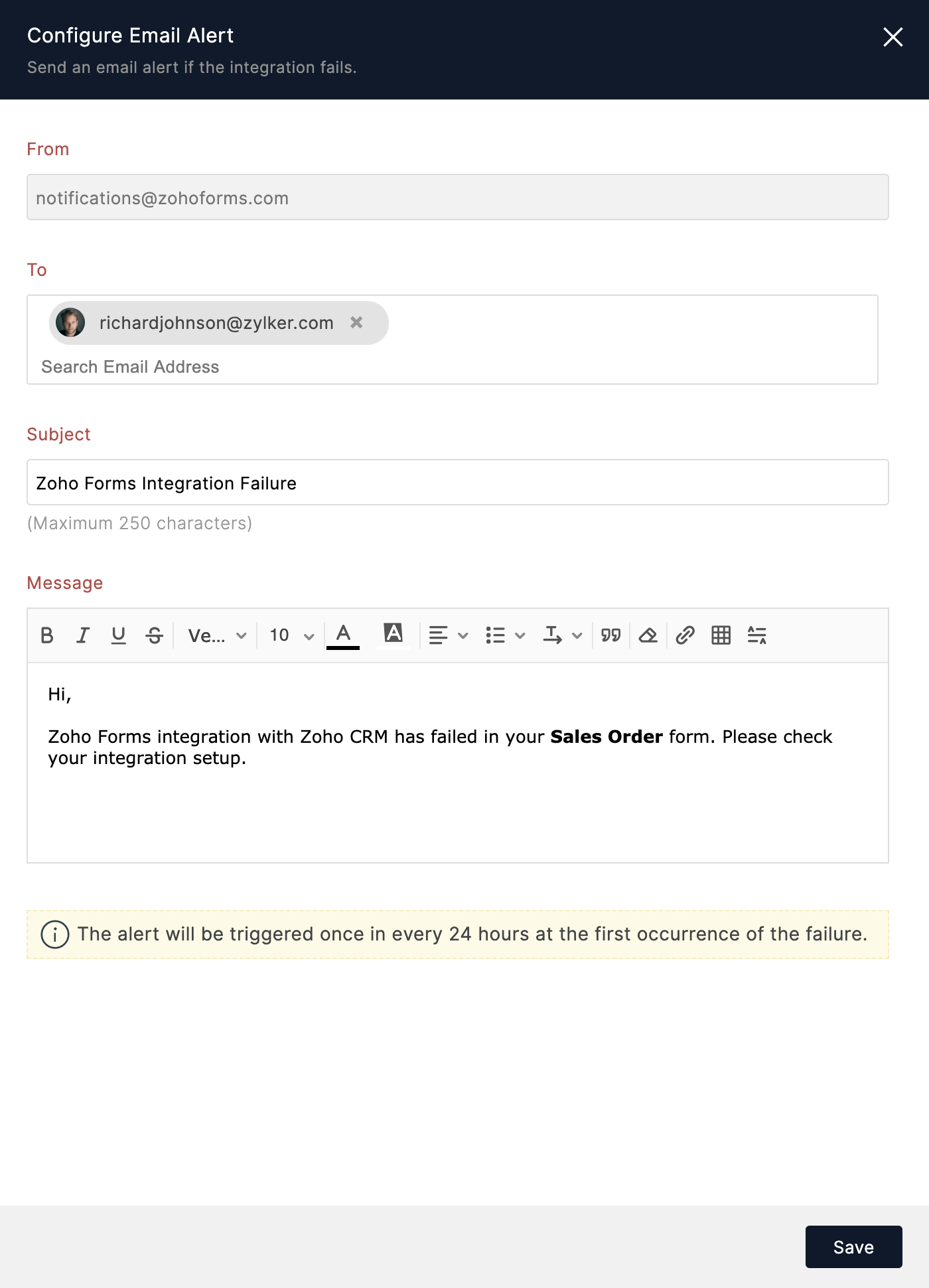
-
連携失敗時のメール通知を停止したい場合は、注意を削除するをクリックします。

- メール通知の統合失敗設定オプションは、支払い済みプランでのみ利用できます。
- 最大5ユーザーまで、組織内のユーザーにアラートメールを送信できます。
- メール通知は、統合失敗が最初に発生した際のみ、24時間ごとに実行されます。
Zoho CRM 管理者向けトレーニング
「導入したばかりで基本操作や設定に不安がある」、「短期間で集中的に運用開始できる状態にしたい」、「運用を開始しているが再度学び直したい」 といった課題を抱えられているユーザーさまに向けた少人数制のオンライントレーニングです。
日々の営業活動を効率的に管理し、導入効果を高めるための方法を学びましょう。



















